多媒体PS模块复习
图片预览
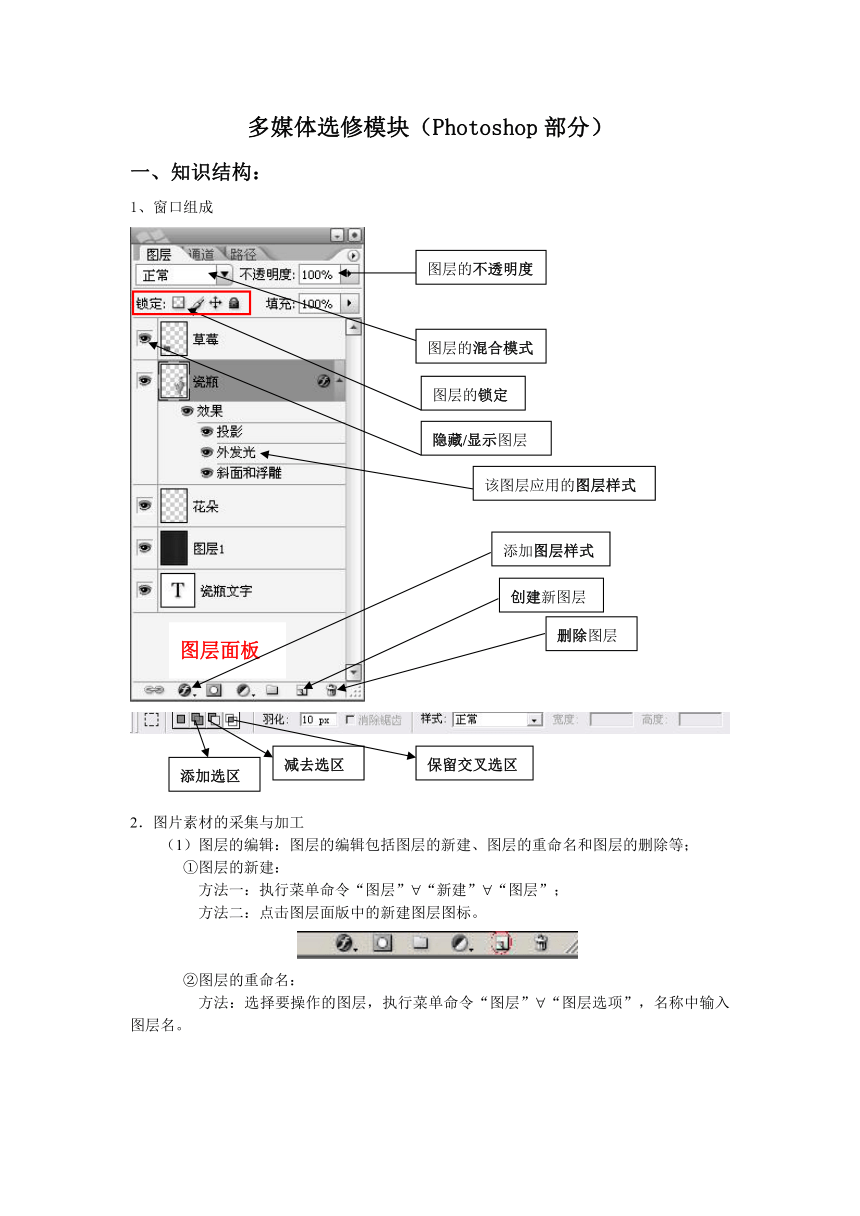
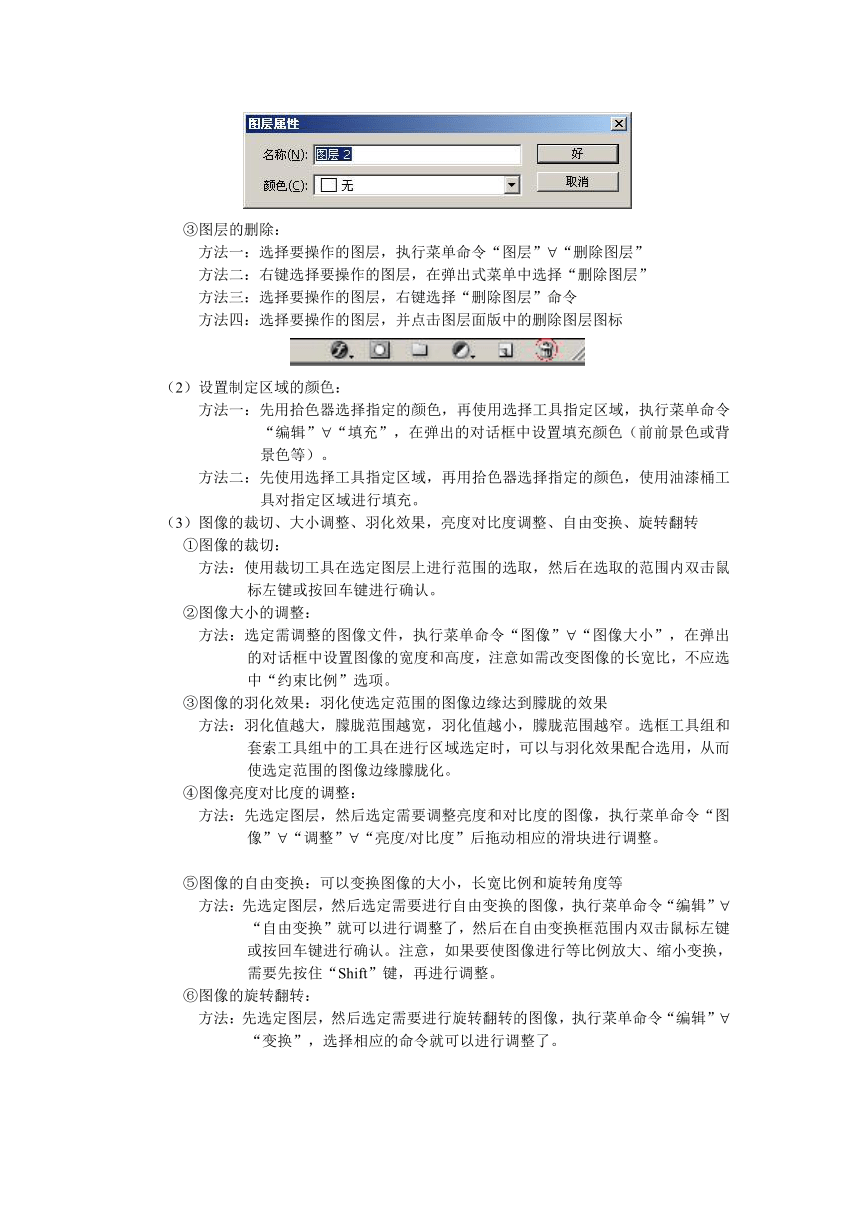
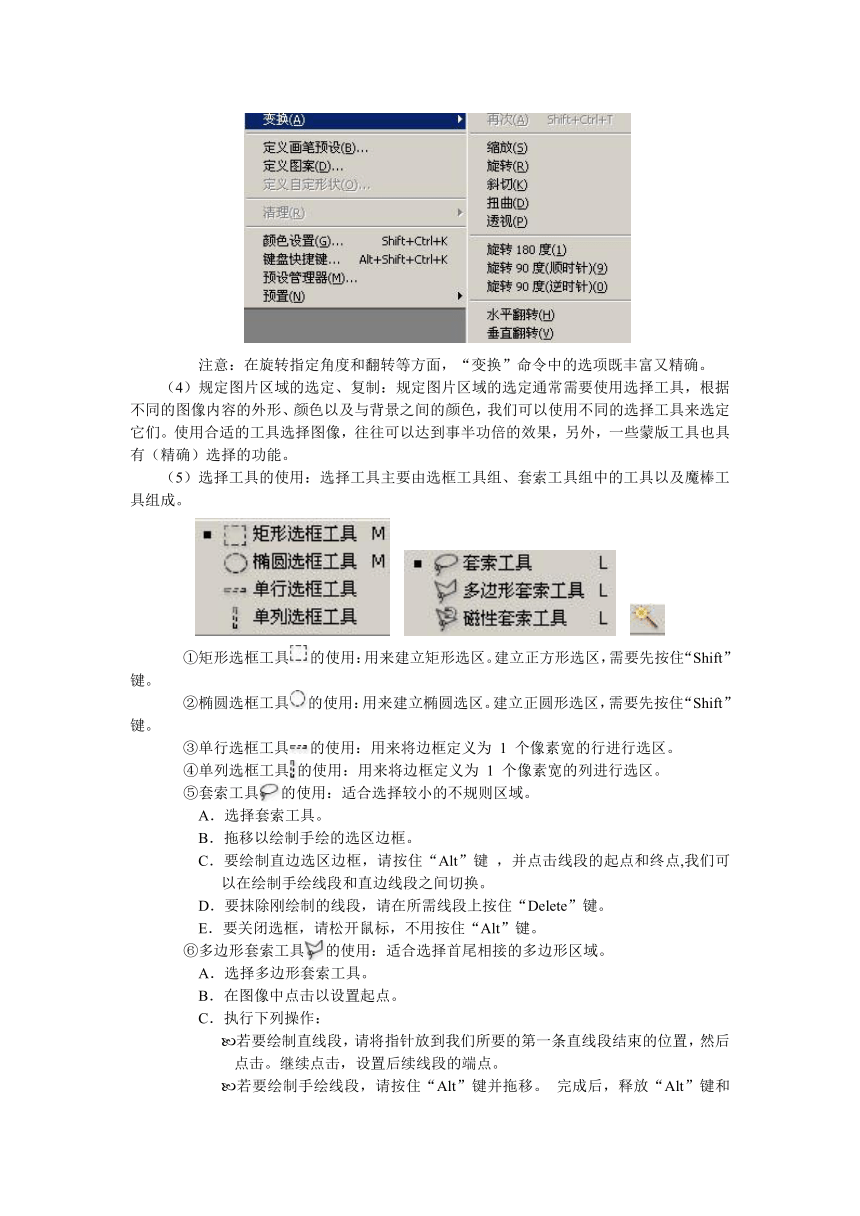
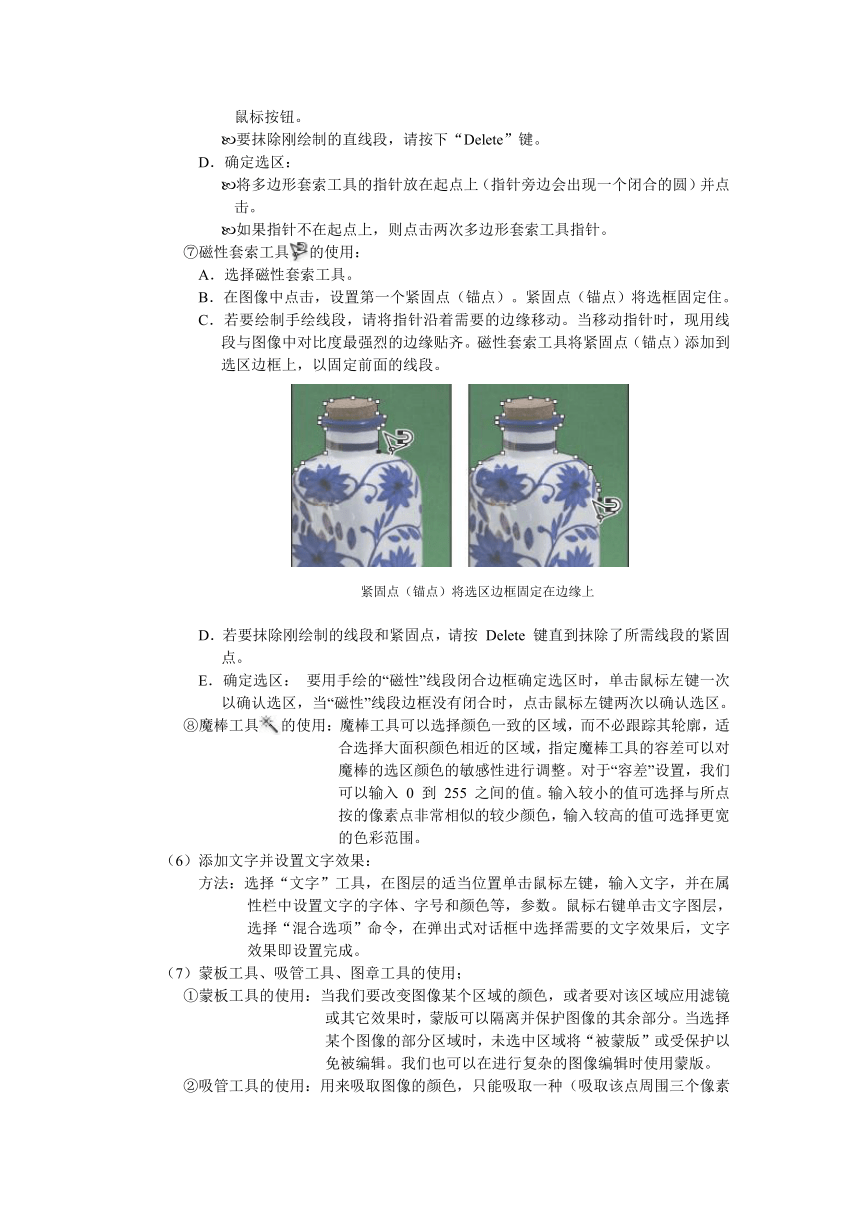
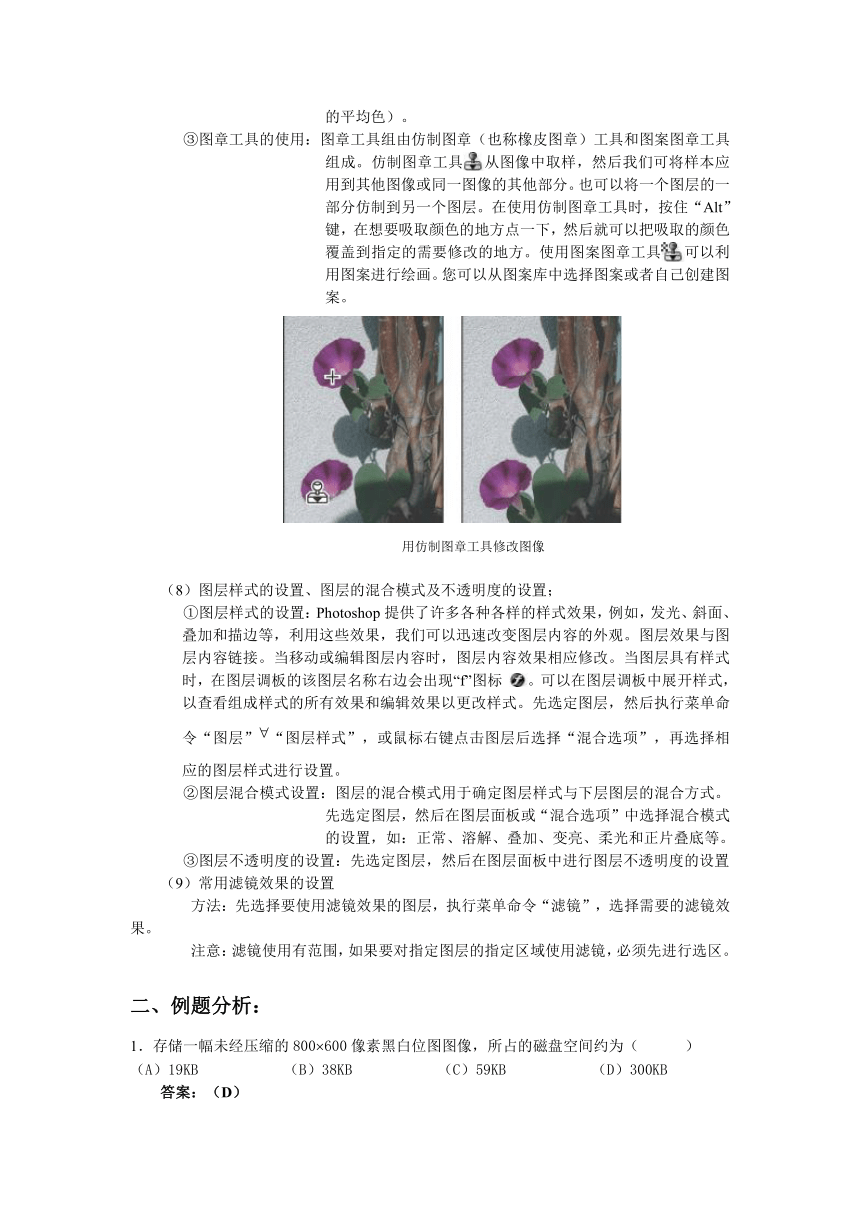
文档简介
多媒体选修模块(Photoshop部分)
一、知识结构:
1、窗口组成
2.图片素材的采集与加工
(1)图层的编辑:图层的编辑包括图层的新建、图层的重命名和图层的删除等;
①图层的新建:
方法一:执行菜单命令“图层”“新建”“图层”;
方法二:点击图层面版中的新建图层图标。
②图层的重命名:
方法:选择要操作的图层,执行菜单命令“图层”“图层选项”,名称中输入图层名。
③图层的删除:
方法一:选择要操作的图层,执行菜单命令“图层”“删除图层”
方法二:右键选择要操作的图层,在弹出式菜单中选择“删除图层”
方法三:选择要操作的图层,右键选择“删除图层”命令
方法四:选择要操作的图层,并点击图层面版中的删除图层图标
(2)设置制定区域的颜色:
方法一:先用拾色器选择指定的颜色,再使用选择工具指定区域,执行菜单命令“编辑”“填充”,在弹出的对话框中设置填充颜色(前前景色或背景色等)。
方法二:先使用选择工具指定区域,再用拾色器选择指定的颜色,使用油漆桶工具对指定区域进行填充。
(3)图像的裁切、大小调整、羽化效果,亮度对比度调整、自由变换、旋转翻转
①图像的裁切:
方法:使用裁切工具在选定图层上进行范围的选取,然后在选取的范围内双击鼠标左键或按回车键进行确认。
②图像大小的调整:
方法:选定需调整的图像文件,执行菜单命令“图像”“图像大小”,在弹出的对话框中设置图像的宽度和高度,注意如需改变图像的长宽比,不应选中“约束比例”选项。
③图像的羽化效果:羽化使选定范围的图像边缘达到朦胧的效果
方法:羽化值越大,朦胧范围越宽,羽化值越小,朦胧范围越窄。选框工具组和套索工具组中的工具在进行区域选定时,可以与羽化效果配合选用,从而使选定范围的图像边缘朦胧化。
④图像亮度对比度的调整:
方法:先选定图层,然后选定需要调整亮度和对比度的图像,执行菜单命令“图像”“调整”“亮度/对比度”后拖动相应的滑块进行调整。
⑤图像的自由变换:可以变换图像的大小,长宽比例和旋转角度等
方法:先选定图层,然后选定需要进行自由变换的图像,执行菜单命令“编辑”“自由变换”就可以进行调整了,然后在自由变换框范围内双击鼠标左键或按回车键进行确认。注意,如果要使图像进行等比例放大、缩小变换,需要先按住“Shift”键,再进行调整。
⑥图像的旋转翻转:
方法:先选定图层,然后选定需要进行旋转翻转的图像,执行菜单命令“编辑”“变换”,选择相应的命令就可以进行调整了。
注意:在旋转指定角度和翻转等方面,“变换”命令中的选项既丰富又精确。
(4)规定图片区域的选定、复制:规定图片区域的选定通常需要使用选择工具,根据不同的图像内容的外形、颜色以及与背景之间的颜色,我们可以使用不同的选择工具来选定它们。使用合适的工具选择图像,往往可以达到事半功倍的效果,另外,一些蒙版工具也具有(精确)选择的功能。
(5)选择工具的使用:选择工具主要由选框工具组、套索工具组中的工具以及魔棒工具组成。
①矩形选框工具的使用:用来建立矩形选区。建立正方形选区,需要先按住“Shift”键。
②椭圆选框工具的使用:用来建立椭圆选区。建立正圆形选区,需要先按住“Shift”键。
③单行选框工具的使用:用来将边框定义为 1 个像素宽的行进行选区。
④单列选框工具的使用:用来将边框定义为 1 个像素宽的列进行选区。
⑤套索工具的使用:适合选择较小的不规则区域。
A.选择套索工具。
B.拖移以绘制手绘的选区边框。
C.要绘制直边选区边框,请按住“Alt”键 ,并点击线段的起点和终点,我们可以在绘制手绘线段和直边线段之间切换。
D.要抹除刚绘制的线段,请在所需线段上按住“Delete”键。
E.要关闭选框,请松开鼠标,不用按住“Alt”键。
⑥多边形套索工具的使用:适合选择首尾相接的多边形区域。
A.选择多边形套索工具。
B.在图像中点击以设置起点。
C.执行下列操作:
若要绘制直线段,请将指针放到我们所要的第一条直线段结束的位置,然后点击。继续点击,设置后续线段的端点。
若要绘制手绘线段,请按住“Alt”键并拖移。 完成后,释放“Alt”键和鼠标按钮。
要抹除刚绘制的直线段,请按下“Delete”键。
D.确定选区:
将多边形套索工具的指针放在起点上(指针旁边会出现一个闭合的圆)并点击。
如果指针不在起点上,则点击两次多边形套索工具指针。
⑦磁性套索工具的使用:
A.选择磁性套索工具。
B.在图像中点击,设置第一个紧固点(锚点)。紧固点(锚点)将选框固定住。
C.若要绘制手绘线段,请将指针沿着需要的边缘移动。当移动指针时,现用线段与图像中对比度最强烈的边缘贴齐。磁性套索工具将紧固点(锚点)添加到选区边框上,以固定前面的线段。
紧固点(锚点)将选区边框固定在边缘上
D.若要抹除刚绘制的线段和紧固点,请按 Delete 键直到抹除了所需线段的紧固点。
E.确定选区: 要用手绘的“磁性”线段闭合边框确定选区时,单击鼠标左键一次以确认选区,当“磁性”线段边框没有闭合时,点击鼠标左键两次以确认选区。
⑧魔棒工具的使用:魔棒工具可以选择颜色一致的区域,而不必跟踪其轮廓,适合选择大面积颜色相近的区域,指定魔棒工具的容差可以对魔棒的选区颜色的敏感性进行调整。对于“容差”设置,我们可以输入 0 到 255 之间的值。输入较小的值可选择与所点按的像素点非常相似的较少颜色,输入较高的值可选择更宽的色彩范围。
(6)添加文字并设置文字效果:
方法:选择“文字”工具,在图层的适当位置单击鼠标左键,输入文字,并在属性栏中设置文字的字体、字号和颜色等,参数。鼠标右键单击文字图层,选择“混合选项”命令,在弹出式对话框中选择需要的文字效果后,文字效果即设置完成。
(7)蒙板工具、吸管工具、图章工具的使用;
①蒙板工具的使用:当我们要改变图像某个区域的颜色,或者要对该区域应用滤镜或其它效果时,蒙版可以隔离并保护图像的其余部分。当选择某个图像的部分区域时,未选中区域将“被蒙版”或受保护以免被编辑。我们也可以在进行复杂的图像编辑时使用蒙版。
②吸管工具的使用:用来吸取图像的颜色,只能吸取一种(吸取该点周围三个像素的平均色)。
③图章工具的使用:图章工具组由仿制图章(也称橡皮图章)工具和图案图章工具组成。仿制图章工具从图像中取样,然后我们可将样本应用到其他图像或同一图像的其他部分。也可以将一个图层的一部分仿制到另一个图层。在使用仿制图章工具时,按住“Alt”键,在想要吸取颜色的地方点一下,然后就可以把吸取的颜色覆盖到指定的需要修改的地方。使用图案图章工具可以利用图案进行绘画。您可以从图案库中选择图案或者自己创建图案。
用仿制图章工具修改图像
(8)图层样式的设置、图层的混合模式及不透明度的设置;
①图层样式的设置:Photoshop提供了许多各种各样的样式效果,例如,发光、斜面、叠加和描边等,利用这些效果,我们可以迅速改变图层内容的外观。图层效果与图层内容链接。当移动或编辑图层内容时,图层内容效果相应修改。当图层具有样式时,在图层调板的该图层名称右边会出现“f”图标 。可以在图层调板中展开样式,以查看组成样式的所有效果和编辑效果以更改样式。先选定图层,然后执行菜单命令“图层”“图层样式”,或鼠标右键点击图层后选择“混合选项”,再选择相应的图层样式进行设置。
②图层混合模式设置:图层的混合模式用于确定图层样式与下层图层的混合方式。先选定图层,然后在图层面板或“混合选项”中选择混合模式的设置,如:正常、溶解、叠加、变亮、柔光和正片叠底等。
③图层不透明度的设置:先选定图层,然后在图层面板中进行图层不透明度的设置
(9)常用滤镜效果的设置
方法:先选择要使用滤镜效果的图层,执行菜单命令“滤镜”,选择需要的滤镜效果。
注意:滤镜使用有范围,如果要对指定图层的指定区域使用滤镜,必须先进行选区。
二、例题分析:
1.存储一幅未经压缩的800600像素黑白位图图像,所占的磁盘空间约为( )
(A)19KB (B)38KB (C)59KB (D)300KB
答案:(D)
本题主要考核未压缩的位图图像的数字化容量的计算。
2.用Photoshop编辑一个图像文件,当用文字工具添加文字对象后,再分别保存为下列文件名,其中还存在文字图层的文件是( ) (浙江省2007年信息技术会考题)
(A)pic.bmp (B)pic.gif (C)pic.jpg (D)pic.psd
答案:(D)
本题主要考核常用的图像文件格式的特点理解。
3.通过以下操作获得的图片,属于矢量图形的是( )
(A)在Flash软件中绘制的图形 (B)用附件中的画图程序绘制的图形
(C)用Photoshop软件绘制的图形 (D)用数码相机拍摄的照片
答案:(A)
本题主要考核位图图像与矢量图形的获取。
4.既可以存储静态图像,又可以存储动画的图像文件格式是( )(浙江省2007年信息技术会考题)
(A)BMP (B)GIF (C)TIFF (D)JPEG
答案:(B)
本题主要考核常用的图像文件格式的特点理解。
5.用Windows附件中的“画图”程序绘制一张800600像素的24位色图片,分别用BMP格式和JPEG格式保存,则这两个文件的大小是( ) (浙江省2007年信息技术会考题)
(A)BMP格式的大 (B)JPEG格式的大 (C)一样大 (D)不能确定
答案:(A)
本题主要考核常用的图像文件格式的特点理解。
6.计算机中的彩色图像往往采用RGB三原色模式来表示,这三种颜色指的是( )(浙江省2007年信息技术会考题)
(A)黄青蓝 (B)红黄蓝 (C)红绿蓝 (D)红紫青
答案:(C)
本题主要考核图形与图像中的三原色的概念。
7.下面两张图片分别是小李在Photoshop中打开的原始素材图片和最终效果图。
原始素材
最终效果
以下是小李操作的全过程,请你排列一下操作的顺序:
(1)新建一个图层,位置在图层1之上,并重命名为“色彩”。
(2)保存文件。
(3)选中“色彩”图层,填充红色RGB(255,0,0),并更改图层的不透明度为40%。
(4)打开“1-1.psd”文件,并删除图层1。
答案:(4)(1)(3)(2)。
本题考核图层的编辑,设置指定区域颜色,图层的不透明度的设置及整个图像处理的步骤顺序。
8.下面两张图片是小李在Photoshop中打开的原始素材图片。
(1)如果小李想调整圆号的亮度和对比度,他应该到下面的哪个菜单中去找?__________;
(2)小李想把左边的圆号复制到右边的乐谱文件中,使用什么工具最方便?____________;
(3)当他选中并复制了圆号后,想把它粘贴到乐谱文件的圆号图层中,在如图所示的情况下,可以直接粘贴吗?____________;
(4)小李把圆号粘贴过来以后,发现圆号图像相对于背景太大了,需要调小一些,请写出一种简便的方法___________________________________________________________;
(5)小王看见后,建议小李执行菜单命令“图像”“图像大小”来调整圆号图像的大小,这种方法合适吗?________________;
答案:
(1)图像菜单;本题主要考核学生对菜单命令的熟悉程度。
(2)魔棒工具;本题主要考核规定图片区域的选定、复制。
(3)不行;本题主要考核对图层的操作及对规定图层的图像粘贴。
(4)使用“自由变换命令”,注意需要先按住“Shift”键,使图像进行等比例缩小变换,再进行调整;本题主要考核图像的变换调整。
(5)不合适;本题主要考核图像的变换调整中,自由变换调整和图像大小调整的作用范围的区别。“自由变换”命令的作用范围主要针对指定的某一图层,而“图像大小”的作用范围则会把图像文件上的所有图层都作调整。
9.小王在Photoshop中打开了一个PSD文件,如下图所示。
(1)要制作出如上图样例所示那样的效果,即文字颜色为所在区域的背景颜色,应该选用什么文字工具进行制作____________________;
(2)文字工具组由四个工具组成,如下图所示,
请简述文字工具和蒙版文字工具的区别____________________________________
______________________________________________________________________;
(3)下图显示的是,小王对图像制作的某个过程,
现在小王对文字图层使用滤镜,但是系统出现了如下的提示,
系统出现如此提示的原因是什么?_____________________________________________;
文字工具组由四个工具组成,其中的哪些工具在使用后需要栅格化才能使用滤镜?
___________________________________________________________________________;
答案:
(1)直排文字蒙版工具;
本题主要考核文字工具的使用。
(2)文字工具可以让我们在图像中的任何位置创建横排文字或直排文字。根据使用文字工具的不同方法,可以输入点文字或段落文字。当创建文字时,“图层”面版中会添加一个新的文字图层。而使用蒙版文字工具,我们实质上是创建了一个文字形状的选区。文字形状的选区出现在当前图层中,并可像任何其他选区一样被移动、拷贝、填充或描边。
本题主要考核对文字工具组中普通文字工具和蒙版文字工具的理解。
(3)文字图层必须栅格化成普通的图层后,才能有效进行滤镜工具的使用;
横排文字工具和直排文字工具;
本题主要考核滤镜的使用条件。
10.小王在Photoshop中打开了一个PSD文件,如下图所示。
(1)小王发现他制作的文字效果非常不明显,请分析一下主要原因是什么?
__________________________________;
(2)小王在该正了上面的错误后,希望制作文字的蓝色、红色、黄色渐变叠加效果,混合模式为滤色,请简述一下制作方法_________________________________________
_________________________________________________________________________;
(3)如果小王想把水面上的栅栏“清除”,制作出如下图的效果,应该选用什么工具制作最合适______________________________;
请简述一下制作要点________________________________________________________
__________________________________________________________________________;
答案:
(1)图层的不透明度设成了30%,改成100%后效果就明显了。
本题主要考核学生对图层的不透明度的设置。
(2)先选定文字图层,然后鼠标右键点击图层后选择“混合选项”,选择渐变叠加效果中的蓝色、红色、黄色效果进行设置,再选择混合模式为滤色。
本题主要考核规定图片区域的选定、复制。
(3)仿制图章(也称橡皮图章)工具;
点击“Alt”键,在水面上的栅栏周围的地方点一下,然后就可以把吸取的水面的颜色覆盖到栅栏上去,注意由栅栏外围逐渐向栅栏内靠近,使修改效果更细腻、逼真,必要时,可以使用加深或减淡工具再修饰一下。
本题主要考核图章工具的使用。
三、强化练习:
1、哪种文件格式能支持Photoshop 的全部特征? ( )
A、JPEG B、BMP C、PSD D、GIF
2、将文字图层转换为普通图层的命令是什么? ( )
A、“图层”|“文字”|“栅格化” B、“图层”|“栅格化”|“文字”
C、“图层”|“文字”|“消除锯齿强” D、“图层”|“文字”|“消除锯齿无”
3、下面哪些菜单可以生成选区? ( )
A、色彩平衡 B、色彩范围 C、可选颜色 D、替换颜色
4、当您要确认裁切范围时,需要在裁切框中双击鼠标或按键盘上的什么键?( )
A、Tab B、Esc C、Enter D、Shift
5、下面哪一项不属于photoshop 的功能? ( )
A、创建网页动画 B、绘画 C、修复相片 D、专业排版
6、下列哪个是Photoshop 图像最基本的组成单元? ( )
A、节点 B、色彩空间 C、像素 D、路径
7、橡皮图章工具可准确复制图象的一部分或全部,应按住什么键的同时? ( )
A、Shift B、Ctrl C、Alt D、Tab
8、在现选择区域的情况下使用单排选择工具增加选择区域,应按住哪个键?( )
A、Shift B、Ctrl C、Alt D、Tab
9、下面哪些选择工具形成的选区可以被用来定义画笔的形状? ( )
A、矩形工具 B、椭圆工具 C、套索工具 D、魔棒工具
10、下列哪种格式只支持256种颜色? ( )
A、JPEG B、GIF C、TIFF D、PSD
11、下列属于图像格式文件的是 ( )
A.picture.doc B. picture.txt C. picture.jpg D. picture.ppt
12、下列不属于PhotoShop软件功能的是 ( )
A.调整图像亮度 B.调整图像对比度 C.表格处理 D.添加文字
13、如何才能以100%的比例显示图象: ( )
A. 在图象上按住Alt键的同时单击鼠标 B. 选择“视图->满画布显示”命令
C. 双击“抓手工具” D. 双击“缩放工具”
14、下面那种工具选项可以将图案填充到选区内: ( )
A.画笔工具 B.图案图章工具 C.橡皮图章工具 D.喷枪工具
15、下列哪种工具可以选择连续的相似颜色的区域: ( )
A.矩形选择工具 B. 椭圆选择工具 C. 魔术棒工具 D. 磁性套索工具
16、小王在Photoshop中打开了一个JPG文件,如下图所示。
(1)如果要把图片中的人物选中并复制出来,用什么工具最简便?________________;
(2)用你刚才选用的工具能够把人物一次性选中吗?(填写能、不能)____________;
(3)选中人物复制并粘贴到指定图层上,如果在该指定图层是无内容的新图层,那么图层面版中会出现的情况是:(填写图层数量保持不变、新增了一个图层)_____________;
(4)选中人物并复制、粘贴完后,如果还要对人物进行水平翻转操作,应该到下面的哪个菜单中去找? _________________;
如果还要对人物进行大小和角度的调整,用什么命令最合适?________________;
17、小赵准备使用如下所示的素材制作的一幅效果图。
(1)如果要把画框本身复制到背景图像上,用什么工具最简便?__________________;
请简述制作过程________________________________________________________;
(2)把画框到背景图像上后,小赵发现画框大小和背景不相匹配,如要使画框占满整个背景画面的四边,请写出需要使用的工具(或命令)及制作方法____________________________________________ _
_________________________________________;
(3)把飞机本身也复制到背景图像上后,如要选择背景图层上飞机形状以外的部分,进行径向模糊滤镜的操作,该如何操作________________________________________;
(4)最后对合成图进行保存,此时保存的文件的后缀名为________________________;
18、小李使用Photoshop制作了一幅效果图,下图显示的是,小王对图像制作的某个过程。
(1)已知图层1、2、3、4分别对应着文字、背景、画框和飞机中的某一个。
请写出他们之间的对应关系,1对应______,2对应______,3对应______,4对应______。
(2)下面是小李制作这幅效果图的过程,请指明一处错误之处,并改正。
a.在飞机图层的右侧输入直排文字“壮志凌云”,要求:隶书,60点,RGB(10,160,240),并将此文字放置于画面右上方,制作混合选项-->投影效果(其它参数默认);
b.把飞机图层中的飞机进行适当的大小和方向角度的调整;
c. 把“飞机.jpg”中的飞机复制到山谷上方的位置;
d. 打开 “背景.jpg”、“飞机.jpg”、“画框.jpg”文件,并把画框本身复制背景图像上。
错误之处________________________;应改为_________________________________;
(3)请把小李制作这幅效果图的过程按顺序排列一下。
________________________________________________;
(4)小李准备将这张合成图放入他自己的个人网站中,请为他写出一种最常用而合适的图像文件格式(后缀名)________________________;
19、小王在Photoshop中新建了一个PSD文件,他新建文件的有关参数如下图所示。
(1)他在单击上图中的“好”按钮后,生成的文件是______位位图图像文件;
(2)该图像文件是不是被压缩过的图像文件______________;
(3)如果将图像宽度和高度各改为原来的1/2,其它条件不变,点击“好”按钮后,生成的图像文件大小和原来比,将______________(填写不变,是原来的2倍,是原来的1/2,是原来的1/4);
(4)如果将图像分辨率改为原来的1/2,其它条件不变,点击“好”按钮后,生成的图像文件大小和原来比,将______________(填写不变,是原来的2倍,是原来的1/2,是原来的1/4);
20、小王在Photoshop中新建了一个PSD文件,且该图像文件只有一个图层,如下图所示。
(1)如上图所示,他使用油漆桶工具对图层进行填充操作(使用的是默认的前景色和背景色,即黑色和白色),小王想对当前图层填充的颜色用RGB值可以表示为______________;
(2)小王如此操作后,效果能达到吗?______________;
(3)请简述理由_________________ _____________________________________;
(4)如果小王想对图层填充白色(255,255,255),请写出两种可以达到目的的方法:
a.______________________________________________________________________;
b.______________________________________________________________________;
参考答案:
1- 5 C B A C D
6-10 C C B A B
11-15 C C D B C
16.(1)魔棒工具;
(2)不能;
(3)图层数量保持不变;
(4)编辑;
自由变换。
17.(1)魔棒工具;
用魔棒工具选中画框中间的白色区域,再执行菜单命令“选择”“反选”,这样就选中了画框本身,然后再把它复制到背景图像上;
(2)选择画框图层,再执行菜单命令“编辑”“自由变换”,使画框占满整个背景画面的四边;
(3)先用魔棒工具选择飞机图层中的飞机形状以外的部分,再立即把背景图层选中,然后再进行径向模糊滤镜的操作;
(4)PSD。
18.(1)1对应背景,2对应飞机,3对应文字,4对应画框;
(2)错误之处a处;应改制作外发光效果;
(3)dcba;
(4)JPG或JPEG。
19.(1)24;
(2)不是;
(3)是原来的1/4;
(4)不变;
20.(1)(0,0,0);
(2)不能;
(3)图层的混合模式是柔光,应改为正常;
(4)a.把前景色改为白色(255,255,255),然后再进行填充;
b.利用“切换前景色和背景色“按钮,把白色(255,255,255)背景色切换成前景色,然后再进行填充。
隐藏/显示图层
图层的锁定
该图层应用的图层样式
图层的不透明度
图层的混合模式
添加图层样式
创建新图层
删除图层
图层面板
添加选区
减去选区
保留交叉选区
一、知识结构:
1、窗口组成
2.图片素材的采集与加工
(1)图层的编辑:图层的编辑包括图层的新建、图层的重命名和图层的删除等;
①图层的新建:
方法一:执行菜单命令“图层”“新建”“图层”;
方法二:点击图层面版中的新建图层图标。
②图层的重命名:
方法:选择要操作的图层,执行菜单命令“图层”“图层选项”,名称中输入图层名。
③图层的删除:
方法一:选择要操作的图层,执行菜单命令“图层”“删除图层”
方法二:右键选择要操作的图层,在弹出式菜单中选择“删除图层”
方法三:选择要操作的图层,右键选择“删除图层”命令
方法四:选择要操作的图层,并点击图层面版中的删除图层图标
(2)设置制定区域的颜色:
方法一:先用拾色器选择指定的颜色,再使用选择工具指定区域,执行菜单命令“编辑”“填充”,在弹出的对话框中设置填充颜色(前前景色或背景色等)。
方法二:先使用选择工具指定区域,再用拾色器选择指定的颜色,使用油漆桶工具对指定区域进行填充。
(3)图像的裁切、大小调整、羽化效果,亮度对比度调整、自由变换、旋转翻转
①图像的裁切:
方法:使用裁切工具在选定图层上进行范围的选取,然后在选取的范围内双击鼠标左键或按回车键进行确认。
②图像大小的调整:
方法:选定需调整的图像文件,执行菜单命令“图像”“图像大小”,在弹出的对话框中设置图像的宽度和高度,注意如需改变图像的长宽比,不应选中“约束比例”选项。
③图像的羽化效果:羽化使选定范围的图像边缘达到朦胧的效果
方法:羽化值越大,朦胧范围越宽,羽化值越小,朦胧范围越窄。选框工具组和套索工具组中的工具在进行区域选定时,可以与羽化效果配合选用,从而使选定范围的图像边缘朦胧化。
④图像亮度对比度的调整:
方法:先选定图层,然后选定需要调整亮度和对比度的图像,执行菜单命令“图像”“调整”“亮度/对比度”后拖动相应的滑块进行调整。
⑤图像的自由变换:可以变换图像的大小,长宽比例和旋转角度等
方法:先选定图层,然后选定需要进行自由变换的图像,执行菜单命令“编辑”“自由变换”就可以进行调整了,然后在自由变换框范围内双击鼠标左键或按回车键进行确认。注意,如果要使图像进行等比例放大、缩小变换,需要先按住“Shift”键,再进行调整。
⑥图像的旋转翻转:
方法:先选定图层,然后选定需要进行旋转翻转的图像,执行菜单命令“编辑”“变换”,选择相应的命令就可以进行调整了。
注意:在旋转指定角度和翻转等方面,“变换”命令中的选项既丰富又精确。
(4)规定图片区域的选定、复制:规定图片区域的选定通常需要使用选择工具,根据不同的图像内容的外形、颜色以及与背景之间的颜色,我们可以使用不同的选择工具来选定它们。使用合适的工具选择图像,往往可以达到事半功倍的效果,另外,一些蒙版工具也具有(精确)选择的功能。
(5)选择工具的使用:选择工具主要由选框工具组、套索工具组中的工具以及魔棒工具组成。
①矩形选框工具的使用:用来建立矩形选区。建立正方形选区,需要先按住“Shift”键。
②椭圆选框工具的使用:用来建立椭圆选区。建立正圆形选区,需要先按住“Shift”键。
③单行选框工具的使用:用来将边框定义为 1 个像素宽的行进行选区。
④单列选框工具的使用:用来将边框定义为 1 个像素宽的列进行选区。
⑤套索工具的使用:适合选择较小的不规则区域。
A.选择套索工具。
B.拖移以绘制手绘的选区边框。
C.要绘制直边选区边框,请按住“Alt”键 ,并点击线段的起点和终点,我们可以在绘制手绘线段和直边线段之间切换。
D.要抹除刚绘制的线段,请在所需线段上按住“Delete”键。
E.要关闭选框,请松开鼠标,不用按住“Alt”键。
⑥多边形套索工具的使用:适合选择首尾相接的多边形区域。
A.选择多边形套索工具。
B.在图像中点击以设置起点。
C.执行下列操作:
若要绘制直线段,请将指针放到我们所要的第一条直线段结束的位置,然后点击。继续点击,设置后续线段的端点。
若要绘制手绘线段,请按住“Alt”键并拖移。 完成后,释放“Alt”键和鼠标按钮。
要抹除刚绘制的直线段,请按下“Delete”键。
D.确定选区:
将多边形套索工具的指针放在起点上(指针旁边会出现一个闭合的圆)并点击。
如果指针不在起点上,则点击两次多边形套索工具指针。
⑦磁性套索工具的使用:
A.选择磁性套索工具。
B.在图像中点击,设置第一个紧固点(锚点)。紧固点(锚点)将选框固定住。
C.若要绘制手绘线段,请将指针沿着需要的边缘移动。当移动指针时,现用线段与图像中对比度最强烈的边缘贴齐。磁性套索工具将紧固点(锚点)添加到选区边框上,以固定前面的线段。
紧固点(锚点)将选区边框固定在边缘上
D.若要抹除刚绘制的线段和紧固点,请按 Delete 键直到抹除了所需线段的紧固点。
E.确定选区: 要用手绘的“磁性”线段闭合边框确定选区时,单击鼠标左键一次以确认选区,当“磁性”线段边框没有闭合时,点击鼠标左键两次以确认选区。
⑧魔棒工具的使用:魔棒工具可以选择颜色一致的区域,而不必跟踪其轮廓,适合选择大面积颜色相近的区域,指定魔棒工具的容差可以对魔棒的选区颜色的敏感性进行调整。对于“容差”设置,我们可以输入 0 到 255 之间的值。输入较小的值可选择与所点按的像素点非常相似的较少颜色,输入较高的值可选择更宽的色彩范围。
(6)添加文字并设置文字效果:
方法:选择“文字”工具,在图层的适当位置单击鼠标左键,输入文字,并在属性栏中设置文字的字体、字号和颜色等,参数。鼠标右键单击文字图层,选择“混合选项”命令,在弹出式对话框中选择需要的文字效果后,文字效果即设置完成。
(7)蒙板工具、吸管工具、图章工具的使用;
①蒙板工具的使用:当我们要改变图像某个区域的颜色,或者要对该区域应用滤镜或其它效果时,蒙版可以隔离并保护图像的其余部分。当选择某个图像的部分区域时,未选中区域将“被蒙版”或受保护以免被编辑。我们也可以在进行复杂的图像编辑时使用蒙版。
②吸管工具的使用:用来吸取图像的颜色,只能吸取一种(吸取该点周围三个像素的平均色)。
③图章工具的使用:图章工具组由仿制图章(也称橡皮图章)工具和图案图章工具组成。仿制图章工具从图像中取样,然后我们可将样本应用到其他图像或同一图像的其他部分。也可以将一个图层的一部分仿制到另一个图层。在使用仿制图章工具时,按住“Alt”键,在想要吸取颜色的地方点一下,然后就可以把吸取的颜色覆盖到指定的需要修改的地方。使用图案图章工具可以利用图案进行绘画。您可以从图案库中选择图案或者自己创建图案。
用仿制图章工具修改图像
(8)图层样式的设置、图层的混合模式及不透明度的设置;
①图层样式的设置:Photoshop提供了许多各种各样的样式效果,例如,发光、斜面、叠加和描边等,利用这些效果,我们可以迅速改变图层内容的外观。图层效果与图层内容链接。当移动或编辑图层内容时,图层内容效果相应修改。当图层具有样式时,在图层调板的该图层名称右边会出现“f”图标 。可以在图层调板中展开样式,以查看组成样式的所有效果和编辑效果以更改样式。先选定图层,然后执行菜单命令“图层”“图层样式”,或鼠标右键点击图层后选择“混合选项”,再选择相应的图层样式进行设置。
②图层混合模式设置:图层的混合模式用于确定图层样式与下层图层的混合方式。先选定图层,然后在图层面板或“混合选项”中选择混合模式的设置,如:正常、溶解、叠加、变亮、柔光和正片叠底等。
③图层不透明度的设置:先选定图层,然后在图层面板中进行图层不透明度的设置
(9)常用滤镜效果的设置
方法:先选择要使用滤镜效果的图层,执行菜单命令“滤镜”,选择需要的滤镜效果。
注意:滤镜使用有范围,如果要对指定图层的指定区域使用滤镜,必须先进行选区。
二、例题分析:
1.存储一幅未经压缩的800600像素黑白位图图像,所占的磁盘空间约为( )
(A)19KB (B)38KB (C)59KB (D)300KB
答案:(D)
本题主要考核未压缩的位图图像的数字化容量的计算。
2.用Photoshop编辑一个图像文件,当用文字工具添加文字对象后,再分别保存为下列文件名,其中还存在文字图层的文件是( ) (浙江省2007年信息技术会考题)
(A)pic.bmp (B)pic.gif (C)pic.jpg (D)pic.psd
答案:(D)
本题主要考核常用的图像文件格式的特点理解。
3.通过以下操作获得的图片,属于矢量图形的是( )
(A)在Flash软件中绘制的图形 (B)用附件中的画图程序绘制的图形
(C)用Photoshop软件绘制的图形 (D)用数码相机拍摄的照片
答案:(A)
本题主要考核位图图像与矢量图形的获取。
4.既可以存储静态图像,又可以存储动画的图像文件格式是( )(浙江省2007年信息技术会考题)
(A)BMP (B)GIF (C)TIFF (D)JPEG
答案:(B)
本题主要考核常用的图像文件格式的特点理解。
5.用Windows附件中的“画图”程序绘制一张800600像素的24位色图片,分别用BMP格式和JPEG格式保存,则这两个文件的大小是( ) (浙江省2007年信息技术会考题)
(A)BMP格式的大 (B)JPEG格式的大 (C)一样大 (D)不能确定
答案:(A)
本题主要考核常用的图像文件格式的特点理解。
6.计算机中的彩色图像往往采用RGB三原色模式来表示,这三种颜色指的是( )(浙江省2007年信息技术会考题)
(A)黄青蓝 (B)红黄蓝 (C)红绿蓝 (D)红紫青
答案:(C)
本题主要考核图形与图像中的三原色的概念。
7.下面两张图片分别是小李在Photoshop中打开的原始素材图片和最终效果图。
原始素材
最终效果
以下是小李操作的全过程,请你排列一下操作的顺序:
(1)新建一个图层,位置在图层1之上,并重命名为“色彩”。
(2)保存文件。
(3)选中“色彩”图层,填充红色RGB(255,0,0),并更改图层的不透明度为40%。
(4)打开“1-1.psd”文件,并删除图层1。
答案:(4)(1)(3)(2)。
本题考核图层的编辑,设置指定区域颜色,图层的不透明度的设置及整个图像处理的步骤顺序。
8.下面两张图片是小李在Photoshop中打开的原始素材图片。
(1)如果小李想调整圆号的亮度和对比度,他应该到下面的哪个菜单中去找?__________;
(2)小李想把左边的圆号复制到右边的乐谱文件中,使用什么工具最方便?____________;
(3)当他选中并复制了圆号后,想把它粘贴到乐谱文件的圆号图层中,在如图所示的情况下,可以直接粘贴吗?____________;
(4)小李把圆号粘贴过来以后,发现圆号图像相对于背景太大了,需要调小一些,请写出一种简便的方法___________________________________________________________;
(5)小王看见后,建议小李执行菜单命令“图像”“图像大小”来调整圆号图像的大小,这种方法合适吗?________________;
答案:
(1)图像菜单;本题主要考核学生对菜单命令的熟悉程度。
(2)魔棒工具;本题主要考核规定图片区域的选定、复制。
(3)不行;本题主要考核对图层的操作及对规定图层的图像粘贴。
(4)使用“自由变换命令”,注意需要先按住“Shift”键,使图像进行等比例缩小变换,再进行调整;本题主要考核图像的变换调整。
(5)不合适;本题主要考核图像的变换调整中,自由变换调整和图像大小调整的作用范围的区别。“自由变换”命令的作用范围主要针对指定的某一图层,而“图像大小”的作用范围则会把图像文件上的所有图层都作调整。
9.小王在Photoshop中打开了一个PSD文件,如下图所示。
(1)要制作出如上图样例所示那样的效果,即文字颜色为所在区域的背景颜色,应该选用什么文字工具进行制作____________________;
(2)文字工具组由四个工具组成,如下图所示,
请简述文字工具和蒙版文字工具的区别____________________________________
______________________________________________________________________;
(3)下图显示的是,小王对图像制作的某个过程,
现在小王对文字图层使用滤镜,但是系统出现了如下的提示,
系统出现如此提示的原因是什么?_____________________________________________;
文字工具组由四个工具组成,其中的哪些工具在使用后需要栅格化才能使用滤镜?
___________________________________________________________________________;
答案:
(1)直排文字蒙版工具;
本题主要考核文字工具的使用。
(2)文字工具可以让我们在图像中的任何位置创建横排文字或直排文字。根据使用文字工具的不同方法,可以输入点文字或段落文字。当创建文字时,“图层”面版中会添加一个新的文字图层。而使用蒙版文字工具,我们实质上是创建了一个文字形状的选区。文字形状的选区出现在当前图层中,并可像任何其他选区一样被移动、拷贝、填充或描边。
本题主要考核对文字工具组中普通文字工具和蒙版文字工具的理解。
(3)文字图层必须栅格化成普通的图层后,才能有效进行滤镜工具的使用;
横排文字工具和直排文字工具;
本题主要考核滤镜的使用条件。
10.小王在Photoshop中打开了一个PSD文件,如下图所示。
(1)小王发现他制作的文字效果非常不明显,请分析一下主要原因是什么?
__________________________________;
(2)小王在该正了上面的错误后,希望制作文字的蓝色、红色、黄色渐变叠加效果,混合模式为滤色,请简述一下制作方法_________________________________________
_________________________________________________________________________;
(3)如果小王想把水面上的栅栏“清除”,制作出如下图的效果,应该选用什么工具制作最合适______________________________;
请简述一下制作要点________________________________________________________
__________________________________________________________________________;
答案:
(1)图层的不透明度设成了30%,改成100%后效果就明显了。
本题主要考核学生对图层的不透明度的设置。
(2)先选定文字图层,然后鼠标右键点击图层后选择“混合选项”,选择渐变叠加效果中的蓝色、红色、黄色效果进行设置,再选择混合模式为滤色。
本题主要考核规定图片区域的选定、复制。
(3)仿制图章(也称橡皮图章)工具;
点击“Alt”键,在水面上的栅栏周围的地方点一下,然后就可以把吸取的水面的颜色覆盖到栅栏上去,注意由栅栏外围逐渐向栅栏内靠近,使修改效果更细腻、逼真,必要时,可以使用加深或减淡工具再修饰一下。
本题主要考核图章工具的使用。
三、强化练习:
1、哪种文件格式能支持Photoshop 的全部特征? ( )
A、JPEG B、BMP C、PSD D、GIF
2、将文字图层转换为普通图层的命令是什么? ( )
A、“图层”|“文字”|“栅格化” B、“图层”|“栅格化”|“文字”
C、“图层”|“文字”|“消除锯齿强” D、“图层”|“文字”|“消除锯齿无”
3、下面哪些菜单可以生成选区? ( )
A、色彩平衡 B、色彩范围 C、可选颜色 D、替换颜色
4、当您要确认裁切范围时,需要在裁切框中双击鼠标或按键盘上的什么键?( )
A、Tab B、Esc C、Enter D、Shift
5、下面哪一项不属于photoshop 的功能? ( )
A、创建网页动画 B、绘画 C、修复相片 D、专业排版
6、下列哪个是Photoshop 图像最基本的组成单元? ( )
A、节点 B、色彩空间 C、像素 D、路径
7、橡皮图章工具可准确复制图象的一部分或全部,应按住什么键的同时? ( )
A、Shift B、Ctrl C、Alt D、Tab
8、在现选择区域的情况下使用单排选择工具增加选择区域,应按住哪个键?( )
A、Shift B、Ctrl C、Alt D、Tab
9、下面哪些选择工具形成的选区可以被用来定义画笔的形状? ( )
A、矩形工具 B、椭圆工具 C、套索工具 D、魔棒工具
10、下列哪种格式只支持256种颜色? ( )
A、JPEG B、GIF C、TIFF D、PSD
11、下列属于图像格式文件的是 ( )
A.picture.doc B. picture.txt C. picture.jpg D. picture.ppt
12、下列不属于PhotoShop软件功能的是 ( )
A.调整图像亮度 B.调整图像对比度 C.表格处理 D.添加文字
13、如何才能以100%的比例显示图象: ( )
A. 在图象上按住Alt键的同时单击鼠标 B. 选择“视图->满画布显示”命令
C. 双击“抓手工具” D. 双击“缩放工具”
14、下面那种工具选项可以将图案填充到选区内: ( )
A.画笔工具 B.图案图章工具 C.橡皮图章工具 D.喷枪工具
15、下列哪种工具可以选择连续的相似颜色的区域: ( )
A.矩形选择工具 B. 椭圆选择工具 C. 魔术棒工具 D. 磁性套索工具
16、小王在Photoshop中打开了一个JPG文件,如下图所示。
(1)如果要把图片中的人物选中并复制出来,用什么工具最简便?________________;
(2)用你刚才选用的工具能够把人物一次性选中吗?(填写能、不能)____________;
(3)选中人物复制并粘贴到指定图层上,如果在该指定图层是无内容的新图层,那么图层面版中会出现的情况是:(填写图层数量保持不变、新增了一个图层)_____________;
(4)选中人物并复制、粘贴完后,如果还要对人物进行水平翻转操作,应该到下面的哪个菜单中去找? _________________;
如果还要对人物进行大小和角度的调整,用什么命令最合适?________________;
17、小赵准备使用如下所示的素材制作的一幅效果图。
(1)如果要把画框本身复制到背景图像上,用什么工具最简便?__________________;
请简述制作过程________________________________________________________;
(2)把画框到背景图像上后,小赵发现画框大小和背景不相匹配,如要使画框占满整个背景画面的四边,请写出需要使用的工具(或命令)及制作方法____________________________________________ _
_________________________________________;
(3)把飞机本身也复制到背景图像上后,如要选择背景图层上飞机形状以外的部分,进行径向模糊滤镜的操作,该如何操作________________________________________;
(4)最后对合成图进行保存,此时保存的文件的后缀名为________________________;
18、小李使用Photoshop制作了一幅效果图,下图显示的是,小王对图像制作的某个过程。
(1)已知图层1、2、3、4分别对应着文字、背景、画框和飞机中的某一个。
请写出他们之间的对应关系,1对应______,2对应______,3对应______,4对应______。
(2)下面是小李制作这幅效果图的过程,请指明一处错误之处,并改正。
a.在飞机图层的右侧输入直排文字“壮志凌云”,要求:隶书,60点,RGB(10,160,240),并将此文字放置于画面右上方,制作混合选项-->投影效果(其它参数默认);
b.把飞机图层中的飞机进行适当的大小和方向角度的调整;
c. 把“飞机.jpg”中的飞机复制到山谷上方的位置;
d. 打开 “背景.jpg”、“飞机.jpg”、“画框.jpg”文件,并把画框本身复制背景图像上。
错误之处________________________;应改为_________________________________;
(3)请把小李制作这幅效果图的过程按顺序排列一下。
________________________________________________;
(4)小李准备将这张合成图放入他自己的个人网站中,请为他写出一种最常用而合适的图像文件格式(后缀名)________________________;
19、小王在Photoshop中新建了一个PSD文件,他新建文件的有关参数如下图所示。
(1)他在单击上图中的“好”按钮后,生成的文件是______位位图图像文件;
(2)该图像文件是不是被压缩过的图像文件______________;
(3)如果将图像宽度和高度各改为原来的1/2,其它条件不变,点击“好”按钮后,生成的图像文件大小和原来比,将______________(填写不变,是原来的2倍,是原来的1/2,是原来的1/4);
(4)如果将图像分辨率改为原来的1/2,其它条件不变,点击“好”按钮后,生成的图像文件大小和原来比,将______________(填写不变,是原来的2倍,是原来的1/2,是原来的1/4);
20、小王在Photoshop中新建了一个PSD文件,且该图像文件只有一个图层,如下图所示。
(1)如上图所示,他使用油漆桶工具对图层进行填充操作(使用的是默认的前景色和背景色,即黑色和白色),小王想对当前图层填充的颜色用RGB值可以表示为______________;
(2)小王如此操作后,效果能达到吗?______________;
(3)请简述理由_________________ _____________________________________;
(4)如果小王想对图层填充白色(255,255,255),请写出两种可以达到目的的方法:
a.______________________________________________________________________;
b.______________________________________________________________________;
参考答案:
1- 5 C B A C D
6-10 C C B A B
11-15 C C D B C
16.(1)魔棒工具;
(2)不能;
(3)图层数量保持不变;
(4)编辑;
自由变换。
17.(1)魔棒工具;
用魔棒工具选中画框中间的白色区域,再执行菜单命令“选择”“反选”,这样就选中了画框本身,然后再把它复制到背景图像上;
(2)选择画框图层,再执行菜单命令“编辑”“自由变换”,使画框占满整个背景画面的四边;
(3)先用魔棒工具选择飞机图层中的飞机形状以外的部分,再立即把背景图层选中,然后再进行径向模糊滤镜的操作;
(4)PSD。
18.(1)1对应背景,2对应飞机,3对应文字,4对应画框;
(2)错误之处a处;应改制作外发光效果;
(3)dcba;
(4)JPG或JPEG。
19.(1)24;
(2)不是;
(3)是原来的1/4;
(4)不变;
20.(1)(0,0,0);
(2)不能;
(3)图层的混合模式是柔光,应改为正常;
(4)a.把前景色改为白色(255,255,255),然后再进行填充;
b.利用“切换前景色和背景色“按钮,把白色(255,255,255)背景色切换成前景色,然后再进行填充。
隐藏/显示图层
图层的锁定
该图层应用的图层样式
图层的不透明度
图层的混合模式
添加图层样式
创建新图层
删除图层
图层面板
添加选区
减去选区
保留交叉选区
